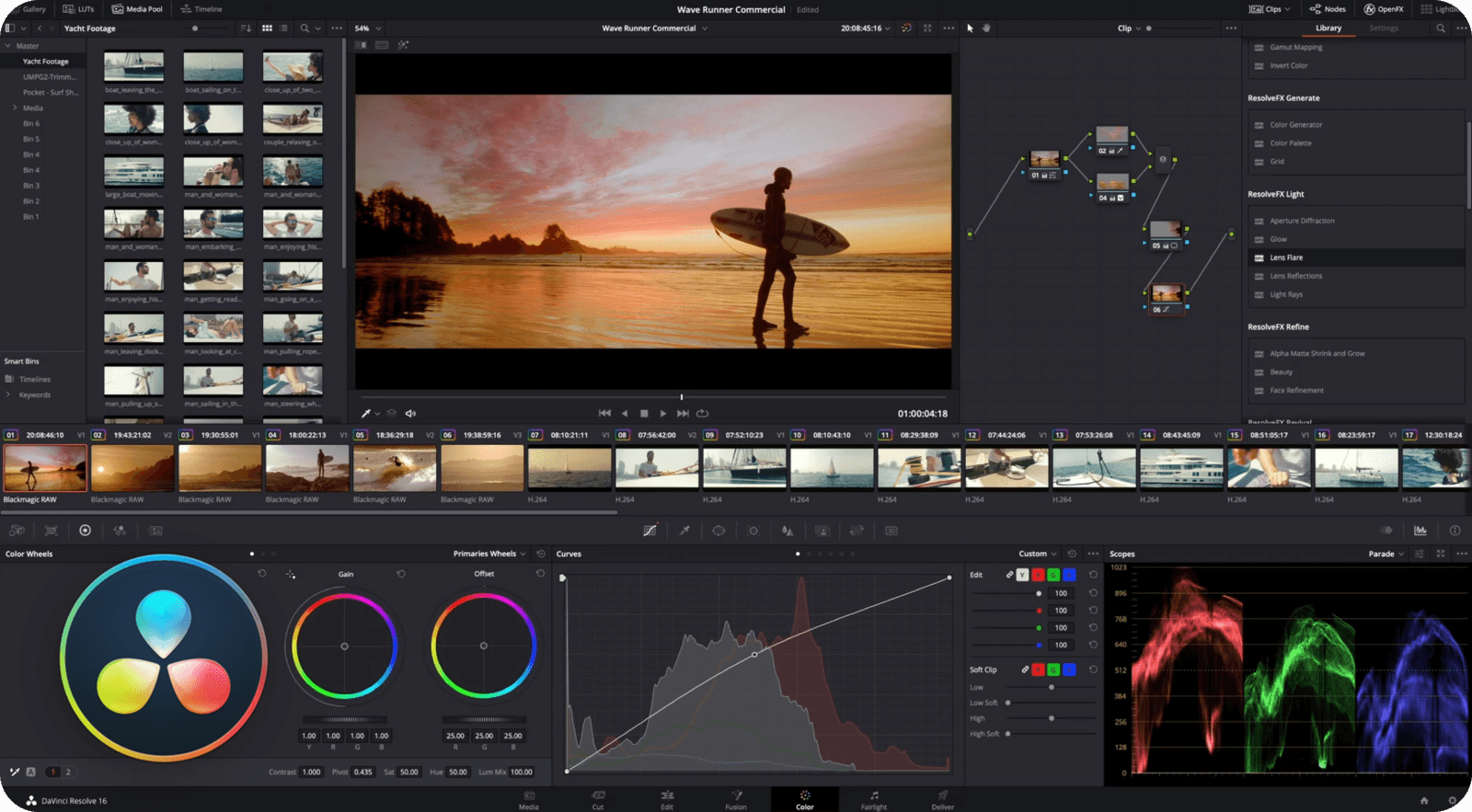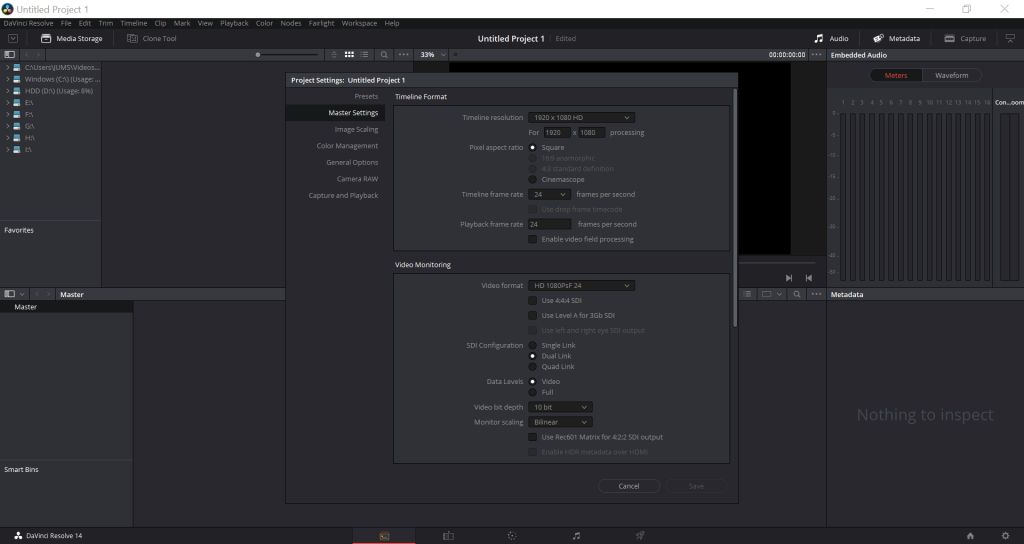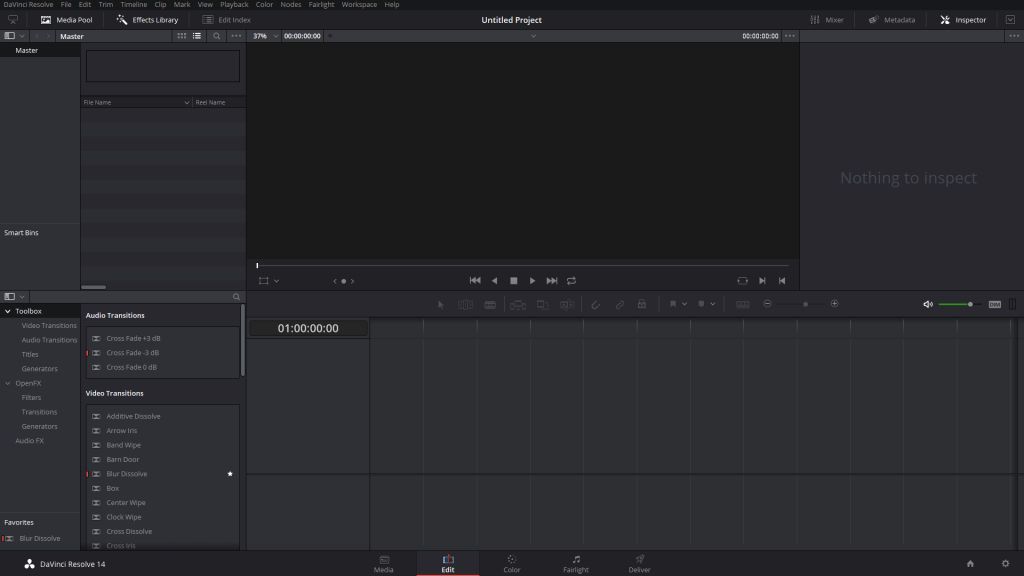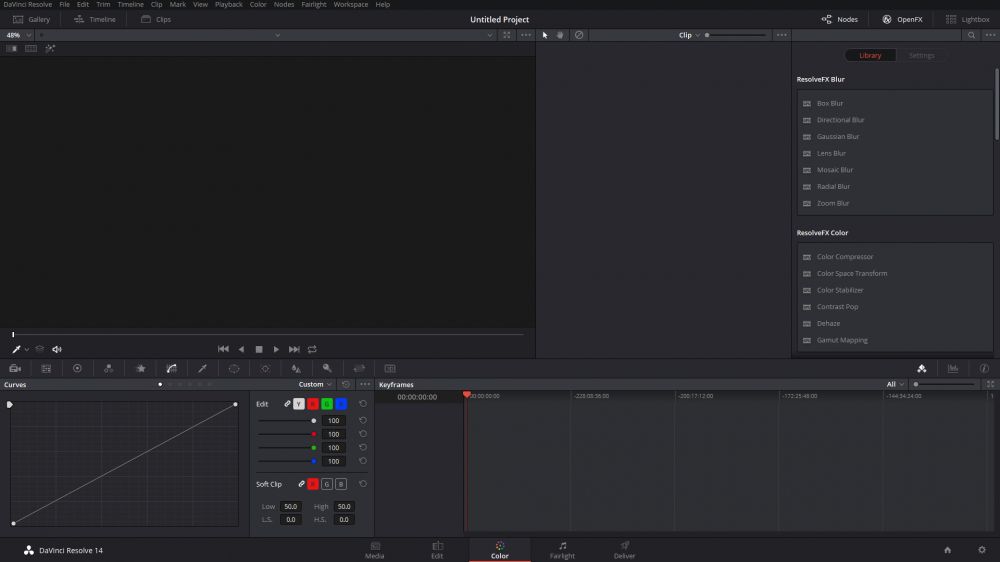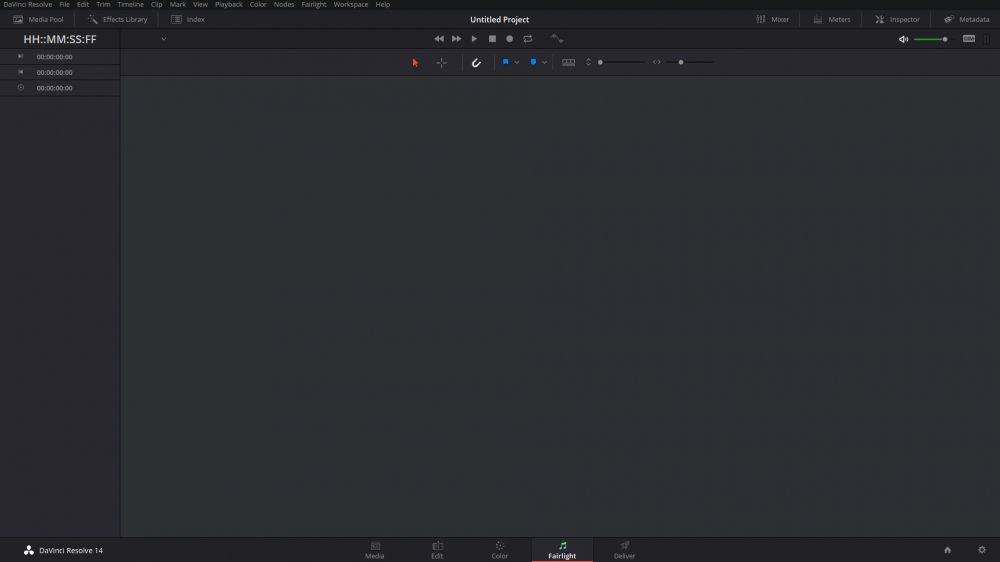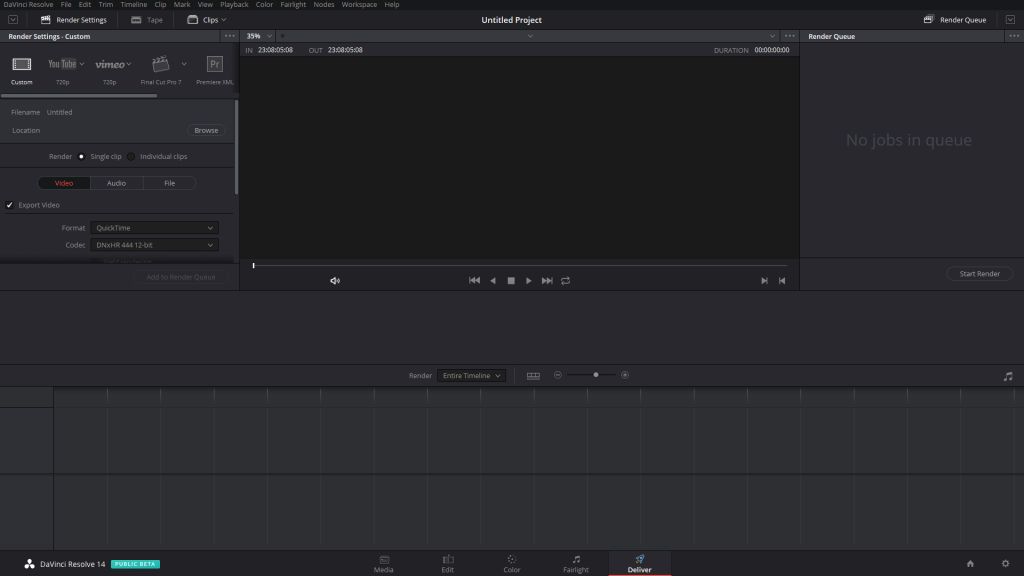DaVinci Resolve от Blackmagic Design значительно выросла со временем. Теперь это не просто инструмент цветокоррекции, используемый как профессионалами, так и независимыми режиссерами (фильммейкерами), но и полный набор инструментов: полноценный NLE с быстро меняющейся «Cut Page», полнофункциональный инструмент для обработки звука, редактор VFX как а также транскодер, система управления медиа и многое другое. Так что легко увидеть, что полное руководство было бы довольно большим … но 3588 страниц ? Это действительно много, но могли бы сделать пару томов)
Новое справочное руководство по DaVinci Resolve 17 содержит все, что вы когда-либо хотели знать о работе с DaVinci Resolve 17. Однако вы должны помнить об одном: это справочное руководство, а не учебный курс. Конечно, вы найдете множество примеров и пошаговых инструкций в Справочном руководстве, но основная цель — найти конкретные функции или возможности, а не изучить их с нуля.
Я, честно говоря, нахожу довольно удивительным, сколько усилий ребята из BlackMagic Design вложили в эту книгу, но при этом предлагают ее бесплатно. То же самое касается рассматриваемого программного обеспечения, DaVinci Resolve 17. Любой может загрузить его и поиграть с ним, возможно, это справочное руководство по DaVinci Resolve 17 может немного упростить кривую обучения, но, опять же, вам понадобятся несколько видеороликов на YouTube. или полный курс думаю. Хотя мне бы хотелось посмотреть, прочитает ли кто-нибудь все это, все 3 587 страниц….
Это чертовски удобно. Файл имеет размер всего 160 мегабайт. Вся инструкция разбита очень удобно и логично. Внутри файла вы можете искать словам, выделять и т.д. (как и в почти в любом пдф файле). Настоятельно рекомендую полистать, изучить, думаю после прочтения инструкции видеокурсы вам будут больше не нужны!
Ссылка: Справочное руководство (pdf)
Подписывайтесь в социальных сетях:telegram вконтакте instagram facebook
По вопросам размещения рекламы писать сюда, стать автором сюда, сделать донат сюда
Теперь у нас есть рентал в Краснодаре, подробности тут
Купить настоящие подставки apple box для дома и работы можно тут
Также будет интересно:
DAVINCI RESOLVE 17.2 НОВЫЕ, ФЕНОМЕНАЛЬНЫЕ ВОЗМОЖНОСТИ!
СОЗДАНИЕ АНИМИРОВАННОГО ЛОГОТИПА В FUSION ИЛИ DAVINCI RESOLVE
САМАЯ ПРОСТАЯ АНИМАЦИЯ КАРТЫ В DAVINCI RESOLVE 17
Если вы нашли ошибку, пожалуйста, выделите фрагмент текста и нажмите Ctrl+Enter.
The following two tabs change content below.
- Bio
- Latest Posts
Фильммейкер, главный редактор, технический писатель
По вопросам статей и материалов писать сюда http://news.fidller.com/about-contact/
Наш магазин оборудования — http://fidller.com/
Если вы никогда не работали в программе DaVinci Resolve и не знаете, с чего начать — всё необходимое для новичков вы найдёте в этой статье.
Скачайте DaVinci Resolve
Начните с загрузки и установки бесплатной DaVinci Resolve по этой ссылке: https://www.blackmagicdesign.com/ru/products/davinciresolve/training
Там же найдёте официальные обучающие видео на английском языке и ссылки на исходники для прохождения их курса.
Можете использовать их исходники для прохождения уроков или мини-курсов из этой статьи.
DaVinci Resolve: обучение за час
Познакомьтесь с DaVinci Resolve
Скачайте исходные клипы для прохождения этого урока: https://disk.yandex.ru/d/xaKt8RaOYRNtzA
В этом вводном уроке автор за 45 минут познакомит вас с программой. Вы узнаете, как пользоваться DaVinci Resolve, базовыми инструментами и командами.
Лучший старт для новичка:
Для чего нужна DaVinci Resolve?
Эта программа по праву считается лучшей программой для цветокоррекции видео.
DaVinci Resolve использовалась при создании таких фильмов как «Мстители. Война бесконечности», «Чудо-женщина», «Хан Соло», «Лунный свет» и многих других.
Помимо цветокоррекции в DaVinci Resolve вы также можете монтировать свои проекты, добавлять анимацию и графику, работать со звуком и музыкой.
Взгляните, как оживает скучный материал после грейдинга в DaVinci Resolve:
Уроки DaVinci Resolve на русском
Обучающего материала по DaVinci Resolve на русском языке достаточно, в этой статье я привёл самые полезные каналы и плейлисты. Они помогут вам самостоятельно изучить DaVinci Resolve с нуля.
Отдельно также приведу пару англоязычных каналов по другим полезным фишкам программы.
Канал MediaKeller
Отличный русскоязычный канал с уроками по Resolve, автор объяснит всё, — от цветокора до анимации и монтажа. Плюс поделится ценными профессиональными советами в уроках.
Курс Roman Bolharov
Плейлист с уроками по DaVinci Resolve на русском. Автор последовательно обучит вас монтажу, цветокору и созданию переходов. Также даст немало дельных советов по работе в программе.
Всего 10 уроков по 10-20 минут, отличный вариант для начинающих:.
Канал Vasily Kostomarov
Уроки в этом плейлисте расположены в порядке возрастающей сложности.
Вместе с автором вы изучите вкладки программы, базовые инструменты. Затем перейдёте к монтажу и цветокору, например, настройке тона кожи и многому другому.
Плейлист закрывается уроками по крутым эффектам и покраске профессиональных футажей, автор даёт немало полезных советов по грейдингу в DaVinci Resolve.
Серия уроков «Красим видео вместе»
Крутая серия 7 обучающих видео по грейдингу в DaVinci Resolve.
В этих уроках автор учит вас создавать, так называемый, «look» ваших видео, повторяя палитру и стилистику популярных блокбастеров, вроде Мстителей.
Уроки DaVinci Resolve на английском
Уроки JayAreTV по Fusion
Интересует не только монтаж и грейдинг в DaVinci Resolve?
С помощью вкладки Fusion вы можете создавать анимации и накладывать эффекты на видео. Раньше Fusion был отдельной программой, а теперь он — часть Resolve.
В этом плейлисте найдёте кучу уроков по созданию титров, анимаций, различных плашек и эффектов с помощью Fusion.
Плейлист уроков Casey Faris
Уроки в этом плейлисте помогут вам получше разобраться с инструментами монтажа в DaVinci Resolve. Также вы немало узнаете о работе с различными эффектами для ваших видео.
Всего 75 роликов по 5 минут в среднем, автор хорошо раскрывает отдельные темы. Также есть уроки и по Fusion, полезный ресурс для начинающих.
Программа DaVinci Resolve позволяет на профессиональном уровне выполнять монтаж видеоряда, работать со звуком, настраивать различные эффекты, осуществлять цветокоррекцию. Освоив ее можно делать анимацию, клипы для блогов и каналов, репортажи и даже фильмы.
Все Курсы Онлайн подобрали лучшие бесплатные уроки DaVinci Resolve для обучения в домашних условиях, которые помогут самостоятельно изучить азы монтажа и коррекции цвета, добавления эффектов и анимации.
Основы за полчаса
Обзор поможет сориентироваться во вкладках и инструментах, которые пригодятся в работе. При открытии программы пользователь попадает в начальную вкладку Media. На этой странице формируется весь проект — загружаются элементы: видео, звуки. После чего переходят в Edit, где происходит непосредственно процесс монтажа. Состоит она из нескольких окон: мастера, предпросмотра, Timeline. С правой стороны расположены Metadata, аудиомикшер (редактирование звука) и Inspector (редактирование видео). Fairlight представляет собой отдельную встроенную программу для работы со звуком (появилась только в версии 14). В Deliver происходит финальная подгонка, установка параметров звука и воспроизведения и т.д. Самая важная вкладка Color предназначена для работы с цветом. Сверху расположен экран предпросмотра, снизу расположены все инструменты для коррекции цвета.
Монтируем первый клип
В ролике представлен обзор интерфейса и пошаговый монтаж видео. Интерфейс состоит из 5 основных вкладках: Media, Edit, Color, Fairlight, Deliver. Для начала загружаются выбранные видеоролики. Навигация по папкам находится в левой части. Редактировать можно по одному клипу, либо выбрать и перенести все вместе для монтажа в Timeline. Их можно нарезать на части или склеить в нужных местах, отрегулировать звук. Для редактирования используются инструменты «клей», «бритва», «стрелка», «тримминг» (одновременная подрезка с двух сторон кадра). Между клипами можно добавить переходы, чтобы изображения плавно сменялось от одного к другому. В конце файл выводится в необходимый формат. Для публикации в интернете на YouTube есть встроенные настройки.
Клип для Инстаграма
В уроке показан монтаж музыкального клипа для Instagram на дому. Особенность его заключается в том, что кадры будут нарезаться под звуковую дорожку. Предварительно расставляются маркеры, которыми обозначают места смены кадров. Из загруженных материалов выбирают подходящие кадры, которые обрезают и вставляют в Timeline. Если кадр необходимо доработать переходят в Color, где его можно стабилизировать, подкорректировать цвет. Таким же способом добавляют все фрагменты.
Создание портала
Мастер-класс по построению красивого портала, который будет открываться и закрываться, при этом иметь красивый эффект свечения. Для этого будет воспользоваться вкладка Fusion, которая имеет все инструменты для создания визуальных эффектов. Вместе с трехмерным рабочим пространством здесь используется система логически связанных узлов (нодов), каждый из которых соответствует отдельному этапу работы. Чтобы внести какие-либо изменения, достаточно просто перейти к нужному элементу. Будет показан пошаговый процесс построения светящегося портала с разлетающимися частицами, а также базовый композитинг (совмещение изображения с эффектами). Продемонстрированный метод можно использовать для реализации других подобных эффектов.
Лекция по цветокоррекции
Лекция полностью посвящена цветокоррекции видео в программе. Рассчитан на тех, кто уже знает азы, проводится в Color. Для начала удаляют шумы, которые создала видеокамера. Далее работают с Saturation (насыщенность), поднимая ее для увеличения яркости картинки. В зависимости от исходного файла можно поработать с тенями, осветляя или затемняя их. После этого прорабатывают детали кадра, перекрашивая их в необходимые оттенки.
Подгонка цветов
Подгонка цветов является самым сложным этапом обработки клипа. Начальный файл экспортируется в виде секвенции (последовательное сохранение картинок кадра в виде отдельных файлов) из Adobe Premiere в DaVinci. Это необходимо для упрощения работы, так как программа не всегда адекватно реагирует на перегруженные излишними кадрами файлы. Далее переходят к самой цветокоррекции. Начинают с базовой: скорректировать баланс белого, прибавить насыщенности, убрать тени. Это можно сделать вручную или воспользоваться автоматическими настройками, предусмотренными в программе, либо встраиваемыми плагинами. Следующим этапом избавляются от шумов. Далее прорабатывают цвет кожи, губ и других мелких деталей с помощью маски. После обработки всех деталей расставляются акценты в кадре. Это можно сделать при помощи тонировки и света. Закончив с одной сценой, все настройки переносят на другие кадры. Завершенные кадры сохраняют в виде фильма или секвенции, если необходима дальнейшая доработка.
Учимся кеить
Мастер-класс демонстрирует способ удаления и замены фона с помощью Fusion Keying. Работа ведется с двумя нодами, один на точке вход, другой на точке выхода и отправки на Timeline. Щёлкнув на точке отправки, вызывают кеинг Delta Keyer. Это функция поможет удалить задний фон или изменить его. Инструмент Clean Plate используется вместе с кеингом и позволяет получить четкое контурное изображение на любом фоне. При дальнейшем наложении изображений дает возможность учесть мельчайшие детали. Очистив фон, можно добавить другой, загрузив его из библиотеки.
Урок по S-log
S-Log — это кривая показателя гаммы яркости с широким динамическим диапазоном, которая сохраняет и передает визуальную информацию с учетом того, что после съёмки видео будет обрабатываться на компьютере (будет производиться цветокоррекция или грейдинг). В лекции показан процесс обработки видео снятого в S-log2. Этот формат предполагает сохранение максимальной информации в светах и тенях относительно обычного формата. Цветокоррекция будет заключаться в работе с тенями. Используя кольца, редактируются самые светлые и самые темные участки, кривыми вытаскивают детали кадра.
Эффекты и анимация
Урок по настройке в клипе эффектов, его трансформированию, масштабированию и анимированию эффектов на таймлайне. Открыв Inspector, можно увидеть все параметры видео (масштаб, прозрачность, обрезка, смена положения клипа, поворот его) и аудио (громкость, панарамирование, эквалайзер). Здесь же можно добавить дополнительные кадры, замедлить видео. Аудио- и видеоэффекты расположены в Effects Library, а также загруженные плагины. Видеоэффекты: блюры, блики, свечения можно сразу добавить в Edit, чтобы увидеть его применение к клипу.
DaVinci Resolve 16
Недавно вышла новая версия программы, правда пока в режиме тестирования, где разработчики внедрили много интересных и полезных новинок. Лекция представляет обзор новых функций программы. Среди интересных дополнений рассматривается быстрый монтаж на вкладке Cut. Здесь нет необходимости терять время на подстройку по масштабу при монтаже различных клипов, все оно приводится автоматически. Используется для репортажного материала, блогерского, когда из многих исходников нужно нарезать быстрый клип. Алгоритмы машинного обучения, которые предполагают распознавание лиц в клипах, с дальнейшей сортировки материала конкретно по каждому человеку.
Описываемые в данной статье DaVinci Resolve видео уроки, позволят Вам не только понять азы, и научится пользоваться данным программным обеспечением, но и в последствии самостоятельно комбинировать и корректировать видеоизображения, принося свои инновации в видео материал. Различные стили, инструменты, эффекты, сложные и незамысловатые действия будут продемонстрированы пользователю в самом доступном к пониманию формате.
Обучение по работе с DaVinci Resolve делится на 2 курса: базовый и продвинутый. Первый предназначен для ознакомления с основными возможностями редактора, а второй для повышения и оттачивания навыков цветокоррекции. Все уроки DaVinci Resolve на русском языке, имеют четкую структуру и план, а не просто хаотичный переход от одной функции к другой.
Базовый курс Davinci Resolve
В базовый курс для начинающих состоит из 21 урока, общей продолжительностью 2 часа, которые помогут Вам освоить программу с нуля и научат уверенно пользоваться множеством крутых инструментов.
{banner_lesson}
Скачать весь базовый курс
одним архивом
Яндекс.Диск
/ MEGA / Торрент
Пароль к архиву: 4creates
Продвинутый курс Davinci Resolve
Данный курс обучения рассчитан на бывалых пользователей, нацеленных на получение более углубленных познаний. Проведет в удивительный мир «тонких материй» позволяющих совершать удивительные игры цветов в видео изображении.
{banner_lesson}
Скачать весь продвинутый курс
Торрент
Данное обучение будет невероятно полезно каждому начинающему колористу, желающему освоить тонкости цветокоррекции в DaVinci Resolve за максимально короткий промежуток времени. Информация, содержащаяся в курсах, поможет Вам стать настоящим гуру, способным оперировать цветами на профессиональном уровне.
DaVinci Resolve: менеджер проектов
На официальном сайте проекта DaVinci Resolve доступны две версии пакета: бесплатная и платная. После скачивания и установки программы запустите ее и пройдите регистрацию. Первое, что вы видите при запуске Resolve, — это Менеджер проектов. Здесь вы можете легко создать новый проект за несколько кликов. Для лучшей организации ваших проектов здесь также могут быть созданы папки.
DaVinci Resolve: «Media Pool»
Медиа-пул в первую очередь предназначен для импорта видео- и аудиофайлов. Вы также можете редактировать в этой части программы настройки своего проекта, нажав на значок шестеренки внизу справа. Здесь, например, вы можете отредактировать разрешение и частоту кадров.
DaVinci Resolve: раздел «Edit» или «Изменить»
В области редактирования вы найдете все важные инструменты, необходимые для успешного редактирования видео. В крайнем левом углу вы можете найти файлы из медиа-пула, а также некоторые аудио- и видеоэффекты, которые вы можете перетащить в видеодорожку с помощью опции Drag-and-Drop.
С помощью [A] вы можете переключиться на обычный указатель мыши, который можно использовать, например, для перемещения видеодорожек. Используйте [T], чтобы активировать инструмент Trim, который регулирует длину клипов. С помощью [B] вы можете «обрезать» клипы.
DaVinci Resolve: раздел «Color Grading» или «Сортировка цветов»
Эта область важна для цветовой коррекции видео. Как цветовая градация работает в DaVinci Resolve, вы можете прочитать здесь.
DaVinci Resolve: «Fairlight»
Здесь вы можете выставить все настройки, относящиеся к звуковым дорожкам. Например, вы можете обрезать аудиофайлы по длине. Кроме того, могут быть скорректированы уровень громкости и коэффициент ее усиления.
DaVinci Resolve: «Deliver»
Если вы закончили редактирование своего видео и хотите его отобразить, вы можете сделать это на вкладке «Deliver» или «Доставка». Здесь вы можете выбрать как разрешение, так и биты и частоту кадров для следующего видео. Если вы еще не достаточно хорош разбираетесь в битах и фреймах, вы сможете выбрать шаблон рендеринга.
Если вы закончили редактирование своего видео и хотите его отобразить, вам нужно перейти на вкладку «Deliver». Здесь вы можете выбрать как разрешение, так и биты и частоту кадров для следующего видео. Если вы новичок в битах и фреймах, то можете выбрать шаблон рендеринга.
В менеджере проектов вы можете легко создать новый проект всего за несколько кликов. Медиа-пул в первую очередь предназначен для импорта видео- и аудиофайлов. В области редактирования вы найдете все важные инструменты, необходимые для успешного редактирования видео. Раздел «Сортировка цветов» очень важен для цветовой коррекции видео. В «Fairlight» вы можете выставить все настройки, связанные с аудиодорожками.
Читайте также:
- Топ-18: лучшие бесплатные программы для создания видео
- Обзор Magix Vegas Pro 15: Профессиональная киностудия
Фото: компании-производители